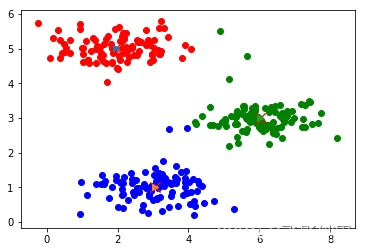一、minio安装
1.下载二进制文件minio
https://dl.min.io/server/minio/release/linux-amd64/minio
2.将minio上传到服务器并授予可执行权限
// 1.创建安装目录
mkdir -p /home/minio/data
// 2.将二进制文件上传到data目录下
// 3.增加可执行权限
chmod +x minio
3.创建用户
// 创建账号
export MINIO_ACCESS_KEY=minio
// 创建密码
export MINIO_SECRET_KEY=minio
4.启动minio
分布式搭建的流程和单节点基本一样,Minio服务基于命令行传入的参数自动切换成单机模式还是分布式模式
该命令的意思是:后台启动并输出日志到minio.log,同时设置启动端口号9000和页面控制台端口号9001不设置控制台会自动设置其他端口号,可通过netstat -ntlp命令查看
// 单机启动模式
nohup ./minio server --address :9000 --console-address :9001 /home/minio/data > /home/minio/data/minio.log &
5.查看minio启动状态
ps -ef | grep minio
6.访问并创建桶
访问http://127.0.0.0:9001,端口为启动时设置的控制台端口号,然后输入刚才设置的账号密码进行登录

创建桶,名称随意,之后根据业务代码上传文件到这里

二、数据迁移
将minio服务器A上”picback“桶的数据迁移到minio服务器B上”file“桶中
1.下载二进制文件mc
https://dl.min.io/client/mc/release/linux-amd64/mc
2.将mc上传到服务器并授予可执行权限
mkdir -p /home/minio/back
chmod +x mc
3.设置机器A别名
minio_data_A:机器A别名
http://127.0.0.A:9000:机器A ip地址
minio:机器A用户账号
123456:机器A用户密码
./mc alias set minio_data_A http://127.0.0.A:9000 minio 123456
4.查看已设置机器别名
./mc alias list
5.导出机器A数据进行备份
minio_data_A:机器A的别名
picback:要备份的机器A的桶
/home/minio/minio_data_bak:备份数据的存放地址
./mc cp --recursive minio_data_A/picback/ /home/minio/minio_data_bak
6.设置机器B别名
minio_data_B:机器B别名
http://127.0.0.1:9000:机器B ip地址也就是本机
minio:机器B用户账号
minio:机器B用户密码
./mc alias set minio_data_B http://127.0.0.1:9000 minio minio
7.导入备份文件
将机器A的备份文件minio_data_bak导入到机器B的file桶中
./mc cp --recursive /home/minio/minio_data_bak/ minio_data_B/file/
8.登录机器B控制台查看操作结果
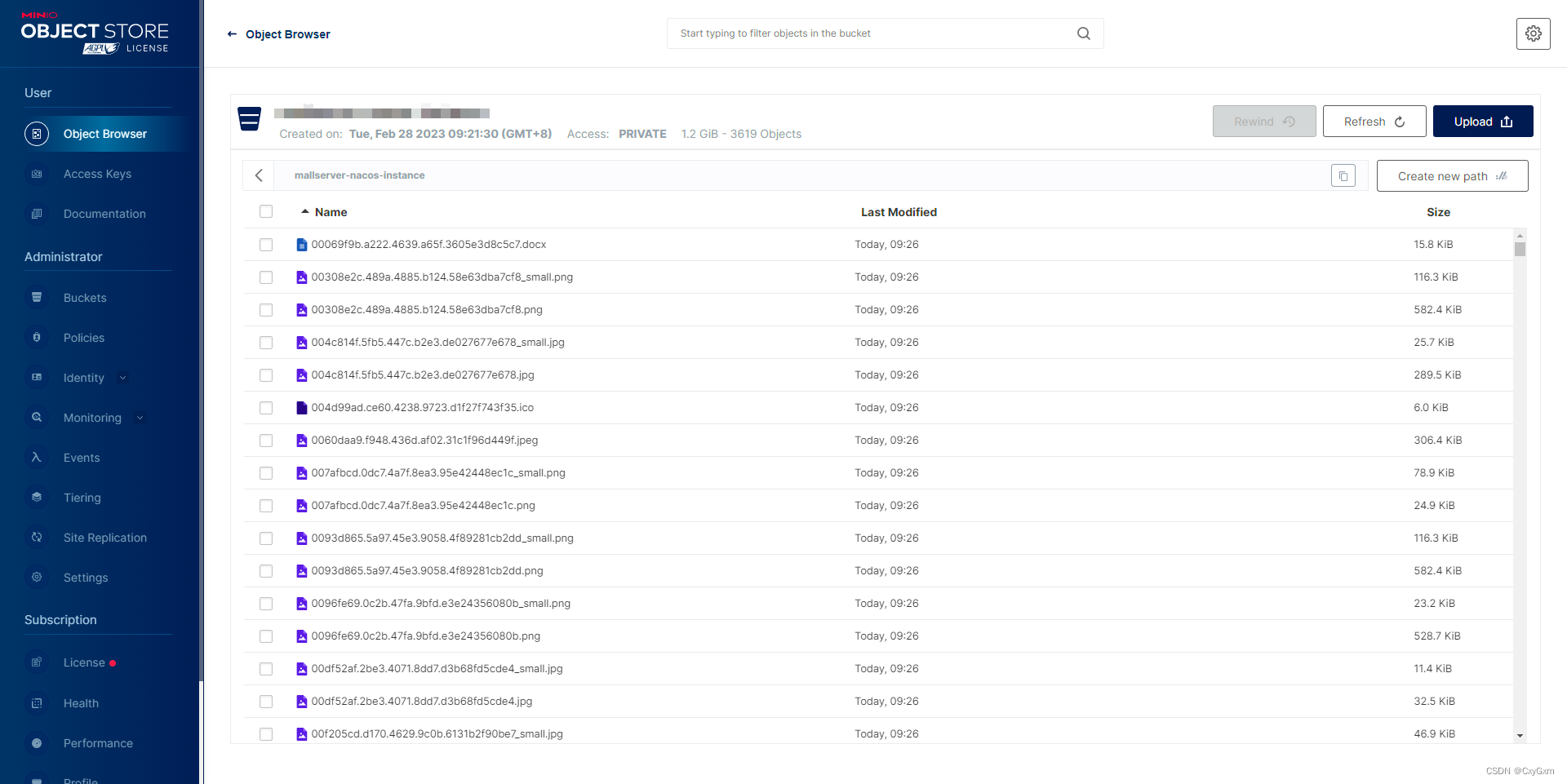
9.注意事项
1.如果遇到以下问题,请先确认两个服务器之间的时间和时区是否一致
mc: <ERROR> Unable to initialize new alias from the provided credentials. The difference between the request time and the server's time is too large.
2.重启服务器,minio用户名和密码会失效,再次启动前需要重新设置用户名和密码
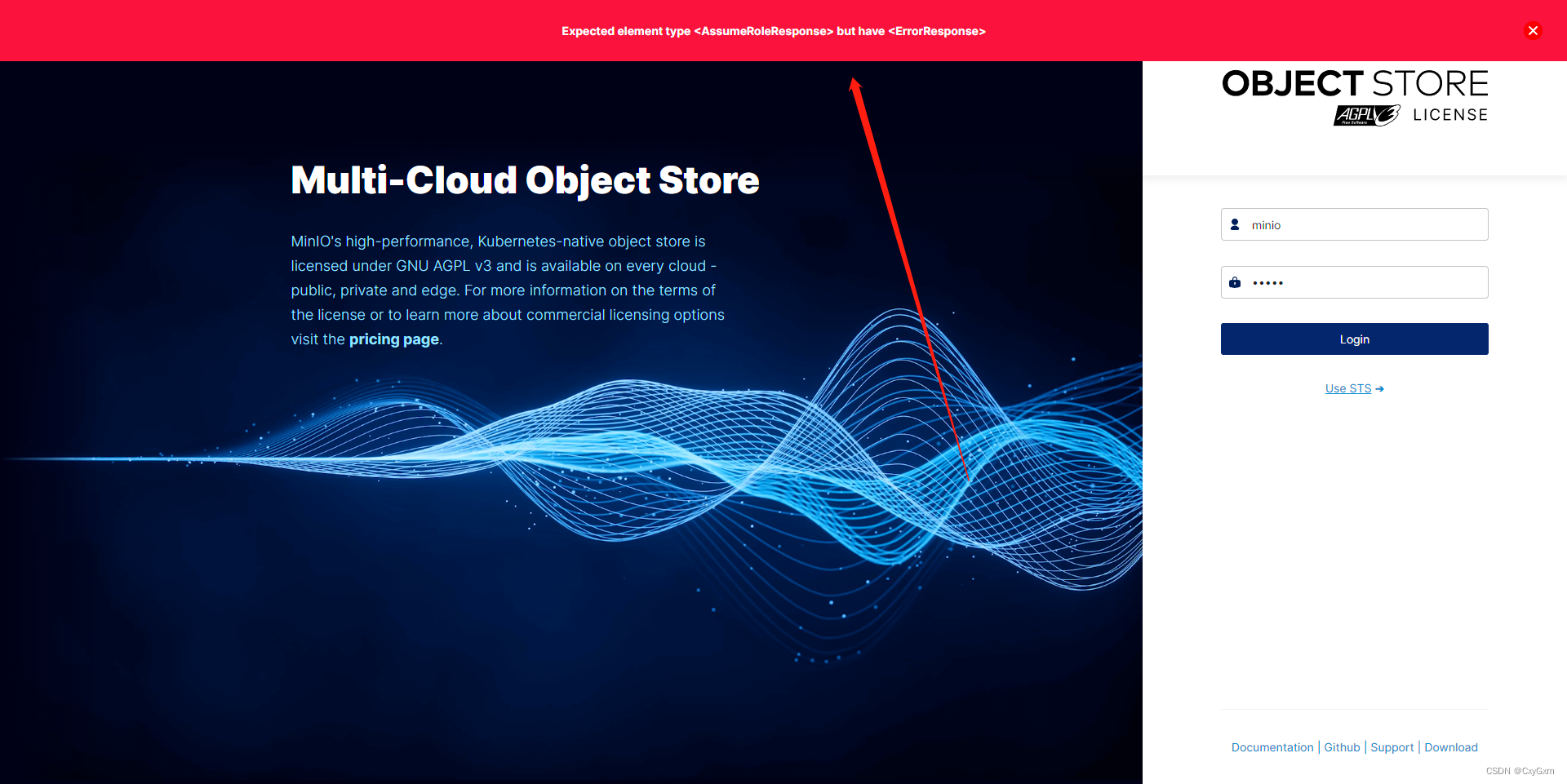
原文地址:https://blog.csdn.net/weixin_43948460/article/details/129260153
本文来自互联网用户投稿,该文观点仅代表作者本人,不代表本站立场。本站仅提供信息存储空间服务,不拥有所有权,不承担相关法律责任。
如若转载,请注明出处:http://www.7code.cn/show_24492.html
如若内容造成侵权/违法违规/事实不符,请联系代码007邮箱:suwngjj01@126.com进行投诉反馈,一经查实,立即删除!